Tutorial - Confiabilidad
Este tutorial describe cómo puede usar la característica de Confiabilidad en EasyPower. La confiabilidad le brinda las herramientas para cuantificar la confiabilidad, la disponibilidad y el impacto en los costos del tiempo de inactividad para las redes de su sistema de potencia eléctrica.
Abra la base de datos de muestra de confiabilidad
EasyPower incluye varios archivos de muestra que corresponden a los ejemplos del "Libro Dorado" IEEE 493-2007. Puedes encontrar los archivos en C:\Users\{nombre de usuario}\Documents\EasyPower 10.3\Onelines\Samples\Reliability.
Para este ejemplo, abra Reliability IEEE493 Example 1_page37.dez.
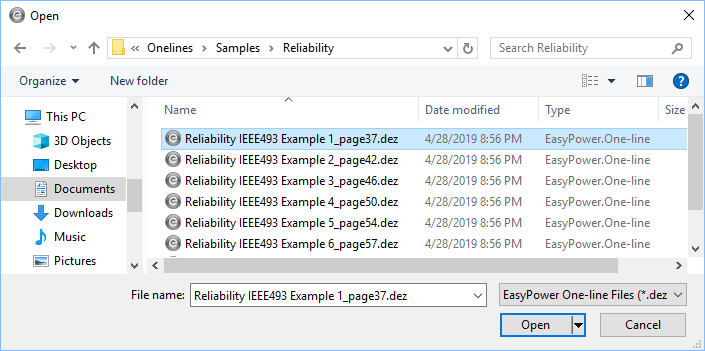
Esta muestra replica el Ejemplo 1 en el Libro Dorado, que es un sistema radial simple con una sola fuente.
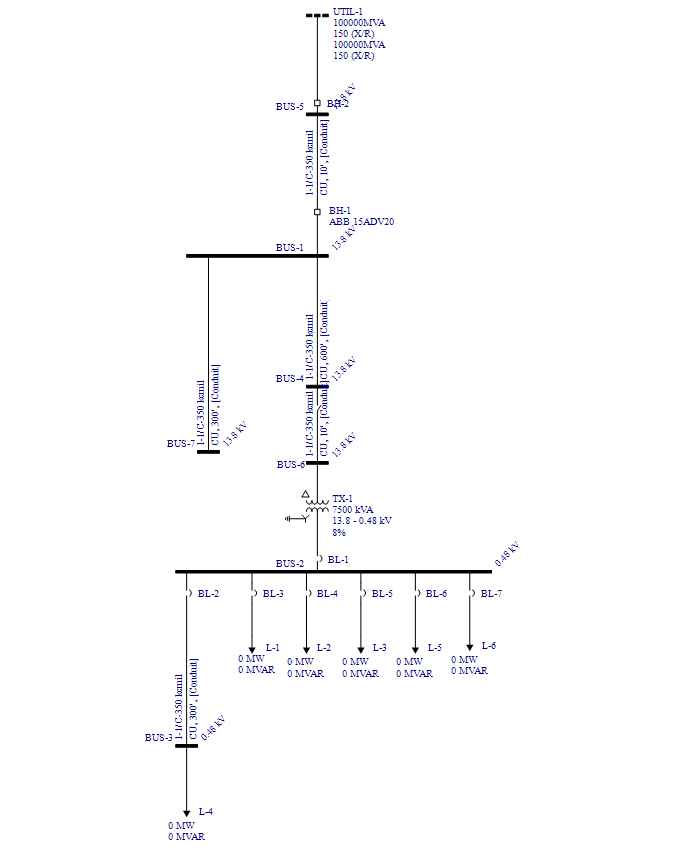
Importar los datos de confiabilidad
La instalación de EasyPower viene con una biblioteca de confiabilidad que incluye datos del Anexo Q de IEEE 493-2007. Puede importar estos datos a su diagrama-unifilar para llenar fácilmente sus equipos y dispositivos con datos de confiabilidad.
Para importar los datos de la biblioteca de confiabilidad:
- Bajo el botón Confiabilidad (Reliability), haga clic en Importar datos de confiabilidad (Import Reliability Data).
- En el cuadro de diálogo Importar datos de confiabilidad al equipo (Import Reliability Data to Equipment), puede seleccionar la biblioteca desde la que desea importar datos de confiabilidad (incluida una biblioteca personalizada si tiene una). También tiene la opción de sobrescribir cualquier información de confiabilidad existente. Asegúrese que seleccione IEEE 493-2007 Anexo Q. Para este tutorial, seleccione la casilla de verificación Sobrescribir las métricas de confiabilidad existentes (Overwrite existing reliability metrics), y luego haga clic en Importar (Import).
- El programa muestra un mensaje que indica cuántos registros se actualizaron. Haga clic en OK.
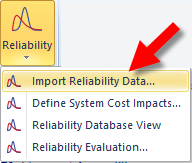
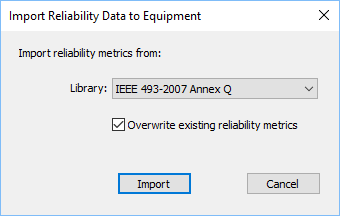
Para visualizar y editar los datos de confiabilidad
Hay dos lugares donde puede ver y editar los datos. El primero está en los cuadros de diálogo de datos individuales. Por ejemplo, si abre el cuadro de diálogo de datos para el interruptor-automático BH-1 y hace clic en la pestaña Confiabilidad (Reliability), puede ver los datos de confiabilidad del interruptor-automático.
Consejo: También puede hacer clic en Importar (Import) en los cuadros de diálogo para importar los datos a elementos individuales de equipo.
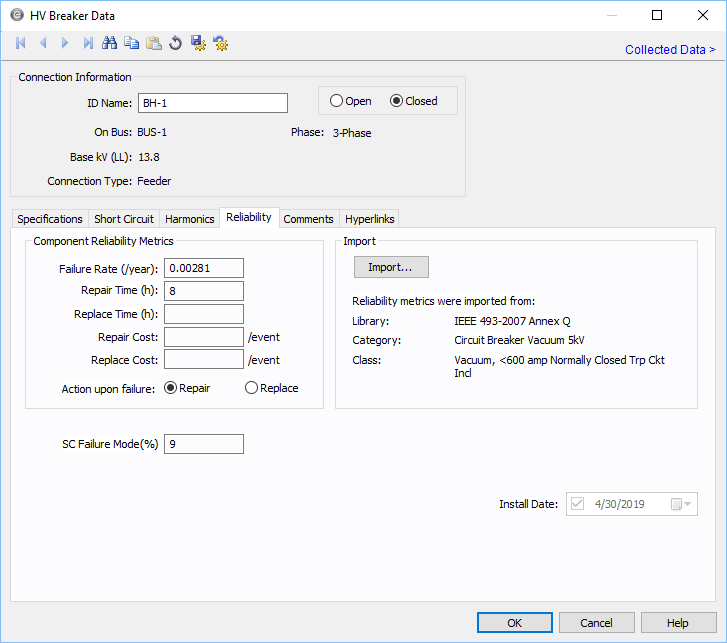
Puede escribir manualmente los datos para el elemento, o importar los datos. También puede seleccionar si la primera acción a tomar al fallar es reparar o reemplazar el elemento. Puede escribir el costo de la reparación o reemplazo.
Vista Base de datos de Confiabilidad
El otro método para ver y editar los datos se encuentra en la Vista de la base de datos de confiabilidad.
- Bajo el botón Confiabilidad (Reliability), haga clic en Vista base de datos de confiabilidad (Reliability Database View).
- Puede realizar ediciones masivas en la Vista base de datos de confiabilidad (Reliability Database View). Por ejemplo, supongamos que el costo promedio de reparación para cada elemento es de $5.000. (Obviamente, este no es un ejemplo realista, pero el método que usará para editar será el mismo). Para la primera barra, en la celda Coste de reparación (Repair Cost), escriba 5.000. Salga de la celda para guardar su número, y luego haga clic derecho en la celda y haga clic en Copiar celda(s) [Copy cells(s)].
- Seleccione las celdas restantes en la columna Coste de reparación (Repair Cost) y luego presione CTRL+V para pegar el primer valor de celda en todas las celdas restantes.
- Cierre la Vista base de datos de confiabilidad (Reliability Database View).
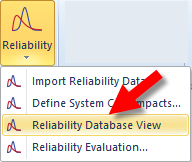
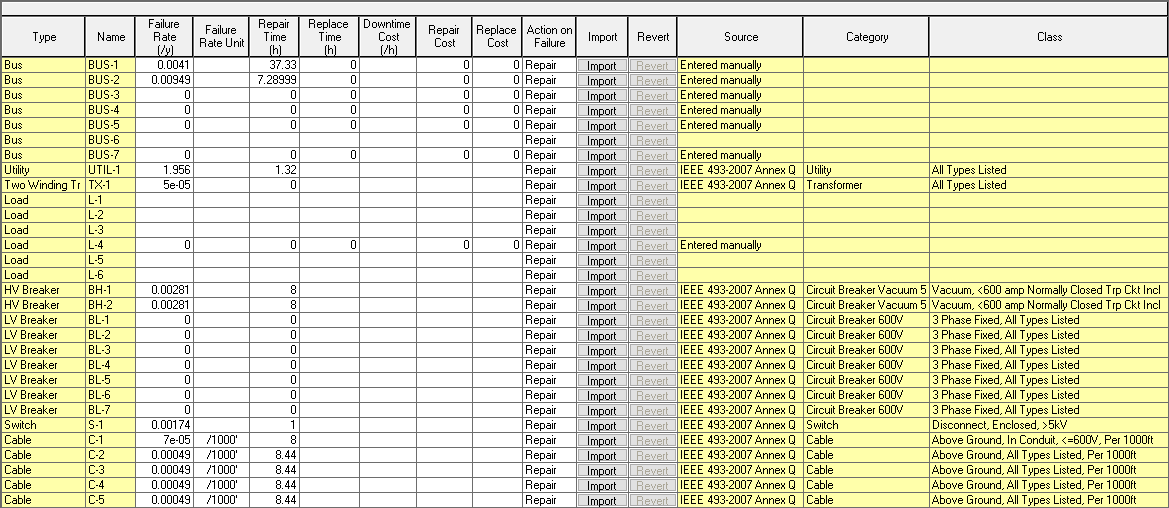
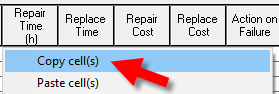
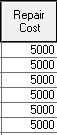 :
:
Tenga en cuenta los cambios que hizo se guardaron inmediatamente y automáticamente.
Para definir impactos del costo del sistema
EasyPower incluye una tabla para determinar el costo promedio de interrupción para cada evento. Esta tabla replica la información encontrada en el estándar IEEE 493-2007 en la Tabla 3-18. Puede seleccionar el tipo de negocio que mejor se adapte a su situación o puede usar la columna del extremo derecho para escribir sus propios números.
Para abrir la tabla, haga clic en Confiabilidad > Definir impactos de costos del sistema (Reliability > Define System Cost Impacts).
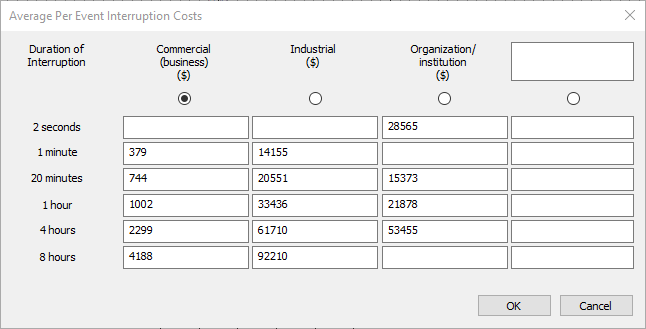
Para Realizar una Evaluación de Confiabilidad
Una vez que haya importado los datos de la biblioteca o escrito manualmente la información de confiabilidad, puede realizar una evaluación de confiabilidad. Para realizar la evaluación:
- Bajo el botón Confiabilidad (Reliability), haga clic en Evaluación de confiabilidad (Reliability Evaluation).
- Se le pedirá que seleccione entre una redundancia de 1º, 2º o 3º orden. Para este sistema, seleccionaremos 1º orden (1st order)y luego haga clic en Iniciar (Start).
- El programa muestra los resultados de la evaluación. Los elementos individuales se enumeran junto con el ramal y la información de carga. Las filas en la parte inferior del informe muestran los resultados para cualquiera o todas las cargas.
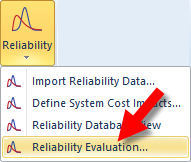
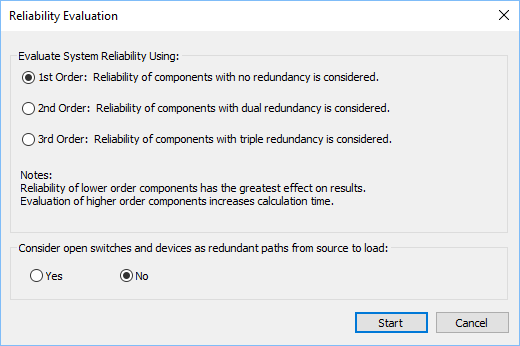
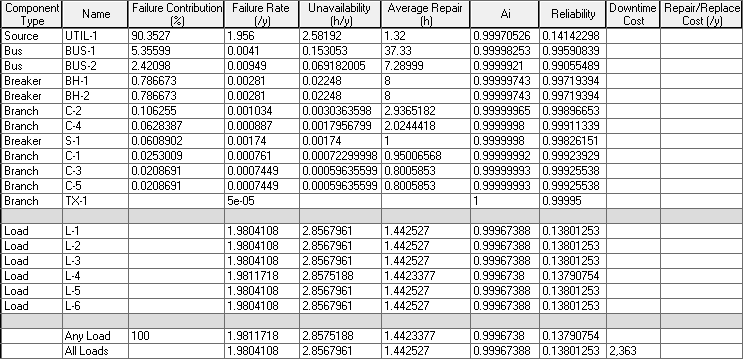
Gráficos de Pareto
Puede mostrar gráficos de Pareto en sus resultados de evaluación de confiabilidad. Hay varios gráficos disponibles. Para ver un gráfico de Pareto, después de ejecutar una evaluación de confiabilidad, haga clic en Gráfico de Pareto (Pareto Chart).
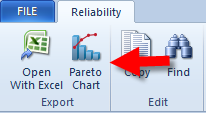
El programa muestra uno de los varios informes disponibles. Seleccione % Contribución a la Falla (Failure Contribution %) de la lista. El informe % aporte a la falla (Failure Contribution %) muestra que cuando se toman en consideración todas las circunstancias potenciales, el equipo que tiene el mayor porcentaje de aporte a la falla es el servicio-eléctrico. El siguiente elemento que más contribuye al porcentaje de falla es BUS-1, y así sucesivamente. La línea roja indica el porcentaje acumulado general, por lo que UTIL-1 es el 90.4% del total, UTIL-1 con BUS-1 es el 95.7% del total, y así sucesivamente.
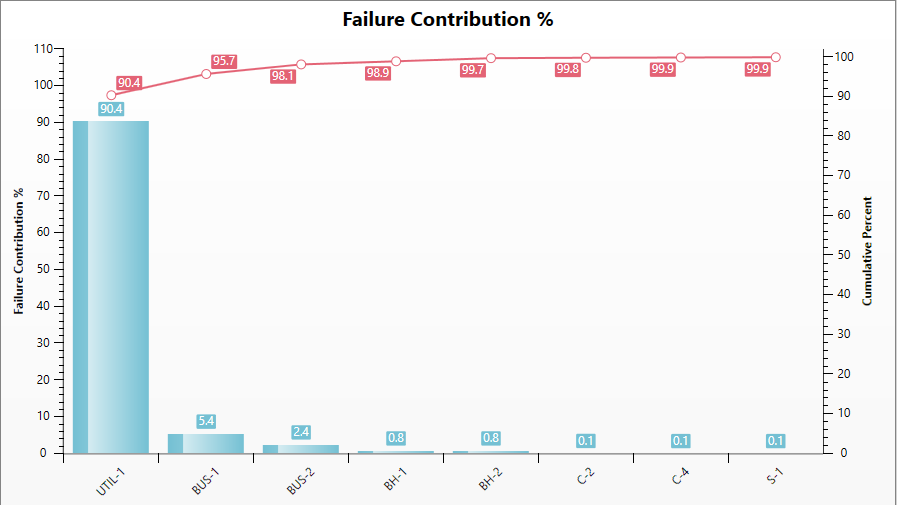
Puede seleccionar de una lista de diferentes gráficos de Pareto que muestran los resultados de % de aporte a la falla, tasa de falla, indisponibilidad y tiempo promedio de reparación.
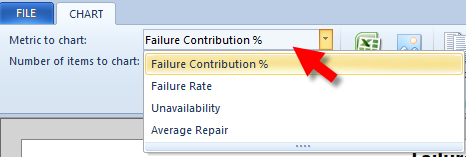
Conclusión
Esto ha sido un breve resumen de la característica de Confiabilidad de EasyPower. Los temas que se encuentran en Ayuda de EasyPower cubren esta y otras funciones con mayor profundidad. Para abrir Ayuda, haga clic en  Ayuda (Help) en la esquina superior derecha de la ventana de EasyPower o presione F1.
Ayuda (Help) en la esquina superior derecha de la ventana de EasyPower o presione F1.
Más Información
| Tutoriales de EasyPower® |
